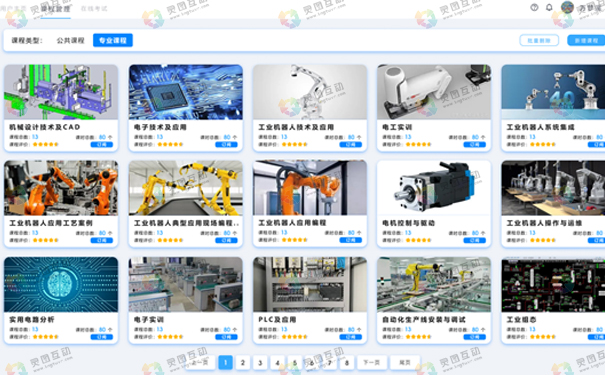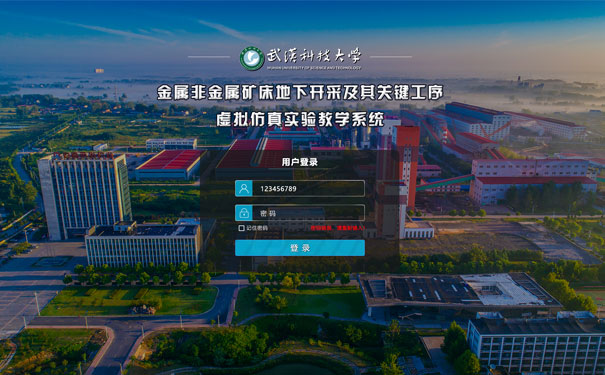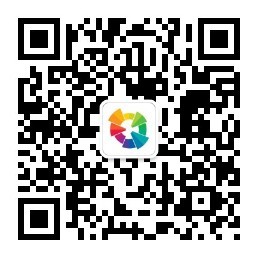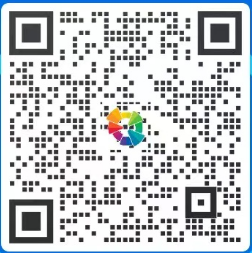虚拟现实技术是一种综合了计算机图像、数字媒体、人机交互、网络通信等多种学科技术而发展起来的计算机领域新技术,它具备沉浸感、交互性和想象性三大特征。
虚拟现实技术在校园漫游VR系统中的应用是利用虚拟现实技术,对人的肉眼所看到的校园景物进行的高度虚拟仿真,通过计算机形成的三维模型再现了真实校园的景物,用户借助某些设备对这些生成的虚拟校园进行浏览和交互。
虚拟校园漫游VR系统的制作,通过各种3D建模软件(3Ds Max、MAYA等),以几何模型来构建各种3D虚拟场景物件。通过绘制纹理材质、烘焙贴图、渲染处理,导入虚拟现实制作软件进行场景的拼接、设定交互操作,并将文字、图像、声音、视频等多媒体信息整合,最终打包输出应用,有效地实现具有虚拟现实沉浸感的三维虚拟校园。

1. 数据的收集和整理
为了能在校园漫游VR系统中尽可能还原真实校园环境中的规划布局、地形地貌、楼宇建筑、植被绿化等场景,在构建三维模型之前必须收集并获取现实环境中的相关数据和参考素材,以实现写实逼真的仿真效果。
首先,根据校园规划图纸,掌握整个校园的建筑楼宇布局情况,有条件的话,借助专业测绘仪器进行实地测量,获取更精准的数据。这是构建虚拟现实校园的基础。
其次,为了了解楼宇建筑物,花卉,绿植和附属设施等精细的局部情况,需要使用数码单反相机在现场拍摄数码照片,后期再通过数码照片进行纹理贴图加工处理,按命名规范进行存放汇总。
2. 场景模型的数据库组织
对前期收集的资料和数据进行规整后,将整个虚拟场景中的数据模型以模块化结构的形式组织,有利于模型的构建、场景的整合、优化等维护和管理。
模块化结构根据对象的类型划分,相同类型的物件归为同一个模块,并且可以在每个模块中再细分。例如,整个场景可以由楼宇建筑,附属设施和配件,绿植地形等组成。同时楼宇建筑又可以教学楼,实训楼,图书馆,行政楼、宿舍楼等。以此规范组织数据库,层次结构清晰,一目了然。

3. 三维建模
校园漫游VR虚拟现实系统通过计算机,将校园中的全要素按照1:1真实的尺寸比例构建三维模型并绘制材质贴图,形成虚拟校园三维模型库。三维模型主要包括楼宇建筑、道路、地形绿化、桥梁景观和路灯等其他物件模型等等。
建模步骤分为:模型布线—拆分UV—贴图处理—材质渲染等步骤。以下将以行政楼为例介绍具体制作流程。
3.1 模型布线
首先,使用单反相机拍摄整栋楼宇的正面视角图像,为了提高系统的运行效率,必须在保证建筑物形状的情况下采用最小化多边形的数量,例如。基本在同一平面内的门和窗,可以采用贴图来表现效果;突出建筑的四面必须遵循建筑的原型进行建模布线。
其次,根据楼宇建筑的对称性及表面装饰物颜色纹理与材质的相似性,把拍摄的照片经过Adobe Photoshop软件处理后导出为贴图文件。根据前期获取的参考素材和数据,按大楼的长宽高比例,在3DS Max中进行建模布线。
3.2 拆分UV
虚拟校园中是一个复杂的3D模型资源库,对系统内存要求比较高,当模型资源消耗了大部分计算机硬件的内存空间后,就会拖慢整个系统的运行速度。如果在3Ds Max中进行建模时不注意控制模型资源,在进行相应的接口转换时就容易导致系统崩溃。所以在建立模型时一般采用单元分割的方法来提高系统运行的实时性。
3.3 贴图处理
需要使用标准的纹理尺寸,如128×128、128×256、1024×1024等2的倍数,并且分辨率越小占用显存资源越少。所以,对于一些远景物体或者分辨率要求不高的事物,可以使用分辨率较低的图像进行贴图纹理处理。
3.4 材质渲染
虚拟现实场景中可以展示诸多形式材质,通常都是在漫反射贴图通道增加一张纹理贴图,但是由于虚拟场景中材质模型球数目的限制,不可能展示全部材质,对于暂时不会使用的材质,可以删除其材质球贴图(注意选择“仅影响模型球”)。
对于栏杆、树木这种复杂且有空隙的特殊模型首选镂空贴图方式,在创建过程中对材质球进行正常的材质贴图,并将事先准备的“.png”类型图片拖动并复制到“不透明贴图”右侧按钮,并将其通道设置为“Alpha”形式,镂空贴图除了图片类型之外其贴图名字也有特殊要求。

4. 用Unity3D实现漫游
4.1 模型的导入与设置参数
将3Ds Max处理后的模型导入至Unity3D中,由于3Ds Max与Unity3D使用的3维坐标体系不同,如果不注意导出格式的话,导入后会出现模型错位的问题。所以在从3Ds Max中导出模型时,导出格式选用FBX格式可以规避出现此类问题。同时,在导出的时候,可以将模型简单的分类,如地面、植被、楼房等,也可以将模型分为几个区域,如教学区,宿舍区,操场等等分开导出。
(1)将包含FBX文件和Textures文件夹的文件夹拷贝到Unity3D项目的Assets目录下,启动Unity3D编辑器。
在选中FBX文件,修改其中的Meshes下的Scale Factor和Generate Colliders。注意,其中植物/植被类的FBX文件不需要设置Generate Colliders项。
(2)鼠标左键点选FBX文件拖拽到Hierarchy窗口区域,点击Hierarchy区域中的GameObject对象,如需近距离三维显示目标区域,则点击键盘F键,该对象自动适配显示到三维区域中心。将全部三维模型的FBX文件导入完成后,可以调节场景灯光亮度。单击Ambient Light调整设置合理的参数即可设置完成。
(3)设置第一人称浏览。首先导入Standard Assets资源包,然后将资源包目录Prefabs下的First Person Controller拖拽到Hier-archy窗口区域中。点选First Person Controller,通过Inspect窗口中的Transform属性值,调整到场景中合适的坐标位置,同时调节其高度位置在场景地面以上,数值的合理区间一般在1.6到2.2左右。
(4)完成模型的导入后,加载SteamVR资源包,调用VR相关组件,调整好参数设置后。点击运行按钮,即可运行场景,连接HTCVIVE虚拟现实头盔设备,可进行真机测试。
4.2 虚拟场景优化
在Unity3D中每一个被展示的独立的部分都被放在了一个特别的包中,称之为“描绘指令”(draw call),然后这个数据包传递3D部分在屏幕上呈现出来。通过CPU来完成包装和传递这些过程,同时会消耗很多的带宽,所以最终分配好这些关键性资源很重要。为了降低CPU和网络带宽的占用。 就需使用Culling(剔除)技术来有效减少“描绘指令”(draw call),以大幅提高系统的网络传输速度和系统运行的流畅性。

依托虚拟现实技术,基于Unity3D引擎制作的虚拟校园漫游VR系统,1:1真实还原了校园场景,可以让用户不受限的随时随借助计算机浏览校园,进行信息查询、互动观察。